Corrigir o erro Err_Connection_Closed no Windows 11/10
Ao visitar um site ou navegar em várias páginas, se você receber Esta página da Web não está disponível, a mensagem Err Connection Closed(This webpage is not available, Err Connection Closed) e o site não carregar, significa simplesmente que há algum problema com sua conexão de rede. Você também pode receber erros semelhantes, incluindo erros Err_Network_Changed , Err_Connection_Reset e Err_Internet_Disconnected em diferentes navegadores, como Chrome , Edge e Firefox .
Corrigir o erro Err_Connection_Closed
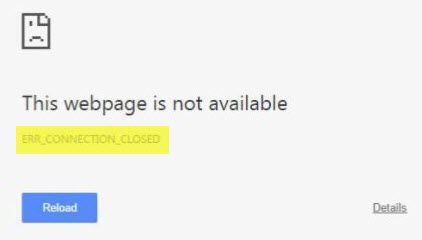
Como é um problema de rede, seu PC com Windows 10 e a conexão com a Internet são responsáveis por isso. Certifique-se de tentar atualizar seu navegador antes de seguir as etapas abaixo para corrigir o problema Err Connection Closed. Antes de começar, verifique sua conexão com a Internet e pressione CTRL+F5 para recarregar a página da Web(hard reload the web page) e ver se funciona.
1] Verifique(Check) seus cabos de rede(Network Cables) , reinicie seu roteador(Restart Your Router) e reconecte(Reconnect)
Certifique(Make) -se de verificar se os cabos estão no lugar no seu PC ou no seu roteador. Se você se conectar através de WiFi , certifique-se de reiniciar o roteador uma vez. Por fim, você sempre pode fazer o Windows(Windows) esquecer o WiFi ao qual já está conectado e depois reconectar.
2] Remover proxy

- Pressione a tecla Windows + R, digite “ inetcpl.cpl ” e pressione Enter para abrir as Propriedades da Internet.(Internet Properties.)
- Em seguida, vá para a guia Conexões(Connections tab) e selecione configurações de LAN.
- Desmarque Usar(Uncheck Use) um servidor proxy(Proxy Server) para sua LAN e certifique-se de que “ Detectar automaticamente as configurações(Automatically detect settings) ” esteja marcado.
- Clique em Ok(Click Ok) e depois em Aplicar(Apply) e reinicie o seu PC.
Se você estiver usando um serviço de proxy de terceiros, certifique-se de desativá-lo.
3] Esvazie o DNS(Flush DNS) , redefina o Winsock e redefina TCP/IP
Às vezes, os sites não resolvem porque o DNS do seu PC ainda lembra o IP antigo. Portanto, certifique-se de liberar o DNS(Flush the DNS) , Redefinir Winsock(Reset Winsock) e Redefinir TCP/IP .

Você também pode usar nosso freeware FixWin para realizar essas três operações com um clique.
4] Use o DNS público do Google
Se isso não ajudar, use o DNS público do Google(Google Public DNS) e veja se isso funciona para você. Você precisa alterar explicitamente as configurações de DNS(change the DNS settings) em seu sistema operacional usando os endereços IP do DNS(DNS IP) . Sempre que você digitar o nome de domínio no navegador, é um fato conhecido que o DNS procurará o endereço IP do nome de domínio e retornará o resultado para você.

- Antes(First) de tudo, clique com o botão direito do mouse no ícone Rede(Network) da barra de tarefas e selecione Centro de Rede(Network) e Compartilhamento(Sharing Center) .
- Selecione “Alterar configurações do adaptador”.
- Procure a conexão de rede que é usada para se conectar à internet; a opção pode ser "Conexão de área local" ou "Conexão sem fio".
- Clique com o botão direito nele e clique em Propriedades.
- Escolha a nova janela para selecionar “ Internet Protocol 4 ( TCP/IPv4 )” e clique no botão Propriedades(Properties) .
- Clique(Click) na caixa de seleção " Usar(Use) os seguintes endereços de servidor DNS " na nova janela.
- Digite em 8.8.8.8 e 8.8.4.4
- Por fim, clique em OK e saia.
5] Desative temporariamente o antivírus e o firewall(5] Temporarily Disable Antivirus and Firewall)
Ambos são como guardas de segurança para o sistema operacional. Se marcar um site malicioso ou até mesmo considerá-lo devido a efeitos falso-positivos, a resposta desses sites será bloqueada. Tente desabilitar o AnitVirus e o Firewall para ver se funciona. Se for esse o caso, você terá que adicionar esses sites como uma exceção e habilitá-los. Isso deve funcionar como um encanto.
6] Desative as extensões do navegador(6] Disable Browser Extensions)
Às vezes, as extensões também podem causar o problema. Certifique(Make) -se de desativar todas as extensões(disable all extensions) e tente acessar o site. Você pode usar o modo de navegação anônima(Incognito mode) e ver se consegue acessar o site. Se você estiver usando o Chrome , use a ferramenta Clean Up(use the Clean Up tool) para verificar se há problemas de malware no navegador.
Hope something helps!
Related posts
Fix Este video file não pode ser jogado, Error Código 224003
Fix Google Maps Emissão lenta em Chrome, Firefox, Edge em Windows 11/10
Tor Browser Review Download: Proteja seu Privacy and Surf Web com segurança
HTTPS sites não abrindo em qualquer navegador em Windows computer
CORRECÇÃO: reCAPTCHA não funciona no Chrome, Firefox, ou qualquer navegador
Browsing Experience Security Check: Quão seguro é o seu navegador?
Como acessar o Dark Web usando TOR browser?
Brave Navegador não abrindo ou trabalhando em Windows 11/10
Como traduzir um Web page em Chrome, Firefox and Edge
Vivaldi Browser Review, Features, Download: Um navegador inteligente para o seu PC!
É Browsing safe Privada? Quando devo usar Incognito Mode?
400 Bad Request, Cookie Too Large - Chrome, Edge, Firefox, ou seja
Force Links para abrir no fundo Tab em Chrome, Edge, Firefox, Opera
Feche todos os aberto browser tabs uma vez em Chrome, Edge, ou Firefox
Como desativar Password Manager embutido Chrome, Edge, Firefox
Refresh Browser Cache de vários navegadores instantaneamente - Browser Refresh
Remova todos os Saved Passwords uma vez em Chrome, Firefox, Edge
Google Chrome vs Firefox Quantum para Windows 10
Como parar os redirecionamentos automáticos em Chrome, Firefox, Edge navegadores
Como abrir Chrome, Edge or Firefox browser em Full Screen mode
